















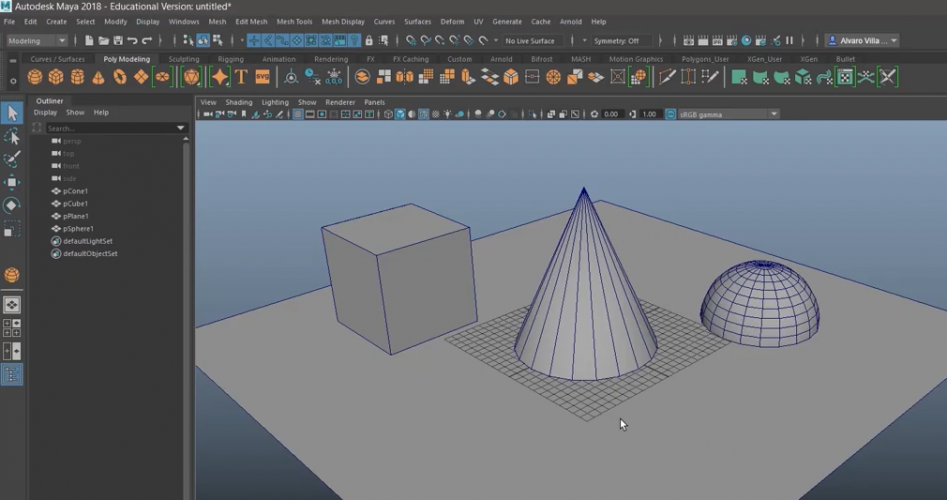
Autodesk Maya es uno de los programas de diseño 3D más utilizados a nivel profesional porque las posibilidades que ofrece son prácticamente infinitas. Álvaro Villa, profesor de Animaciones 3D, Juegos y Entornos Interactivos, nos guiará paso a paso sobre cómo moverse por la escena de Maya y cómo crear geometrías.
Es la ventana principal donde se visualiza la escena 3D que se está editando. En otras palabras, es el espacio en el que se muestran los objetos, luces, cámaras y demás elementos de la escena, y donde el usuario puede interactuar con ellos.
A través del Viewport, se pueden mover, escalar o rotar objetos, y ver cómo esos cambios afectan a la escena en tiempo real.
Por ejemplo, al crear un modelo 3D, como un personaje o un objeto, el Viewport permite observar cómo se ve desde diferentes ángulos, hacer ajustes en su posición y ver cómo se comporta al aplicar animaciones.
Para navegar por el Viewport de Maya, se utilizan principalmente combinaciones de la tecla Alt y los botones del ratón.
Además, Maya ofrece la opción de cambiar entre diferentes vistas de la escena para facilitar el trabajo:
Para crear geometrías en Maya de forma sencilla, sigue estos pasos:
Estas y otras funcionalidades de Maya se profundizan a lo largo de la asignatura de Diseño, dibujo y modelaje para la animación dentro del Grado Superior en Animaciones 3D, Juegos y Entornos Interactivos.
Gracias a este ciclo formativo, aprenderás a dominar los programas esenciales para crear y diseñar en 3D de manera profesional.
En el grupo de redactores de ILERNA somos curiosos por naturaleza, nos encanta estar al tanto de todo e ir siempre un paso más allá. El mundo de la Formación Profesional nos apasiona y siempre estamos informados de las últimas novedades. Gracias a este blog podemos compartir toda nuestra sabiduría sobre el sector y acercar esta rama de la educación a todo el que le interese. En estos artículos queremos compartir especialmente contigo el conocimiento necesario para que saques el máximo rendimiento a tu FP.